Verakrüpti kasutamine andmete krüptimiseks
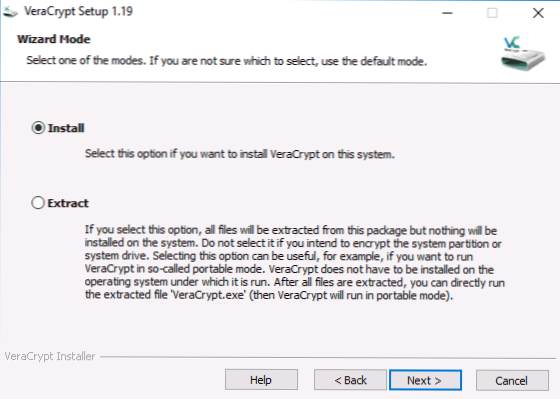
- 4099
- 1181
- Alberto Sauer II
Kuni 2014. aastani oli Truecrypt avatud lähtekoodi kood andmete ja ketaste krüptimiseks kõige soovitatavam (ja tõesti kõrge kvaliteediga), kuid siis ütlesid arendajad, et see pole ohutu, ja lülitas sisse programmi tööd. Hiljem jätkas uus arendajate meeskond projekti kallal, kuid juba uue nime all - Veracrypt (saadaval Windows, Mac, Linux).
Kasutades tasuta verakrüptiprogrammi, saab kasutaja teostada usaldusväärset krüptimist reaalajas ketastel (sealhulgas süsteemi ketta krüptimine või mälupulga sisu) või failimahutites. Need juhised verakrüpti jaoks - üksikasjalikult programmi kasutamise peamiste aspektide kohta erinevatel krüptimise eesmärkidel. Märkus. Windowsi süsteemi ketta jaoks võib olla parem kasutada Bitlockeri ehitatud krüptimist.
Märkus. Te täidate kõik teie vastutuse alusel toimingud, artikli autor ei taga andmete ohutust. Kui olete algaja kasutaja, soovitan mitte kasutada arvutisüsteemi ketta krüptimiseks ega oluliste andmetega eraldi jaotise krüptimiseks (kui te pole valmis kogemata kõigile andmetele juurdepääsu kaotama), on teie puhul kõige ohutum võimalus loomine krüptitud faili konteineritest, mida kirjeldatakse hiljem juhtimises.
Verakrüpti installimine arvutisse või sülearvutisse
Järgmisena kaalutakse Windows 10, 8 ja Windows 7 Veracrypti versiooni (kuigi kasutamine ise on muu OS -i jaoks peaaegu sama).
Pärast programmi installija alustamist (saate VeraCrypti alla laadida ametlikust saidist https: // verakrüpt.Koodepleks.Com/ ) Teile pakutakse valikut - installimine või väljavõte. Esimesel juhul installitakse programm arvutisse ja integreeritakse süsteemiga (näiteks krüptitud konteinerite kiireks ühendamiseks süsteemi jaotise krüptimise võimalus), teises on see lihtsalt võimalusega lahti pakitud Kaasaskasutatav programm.
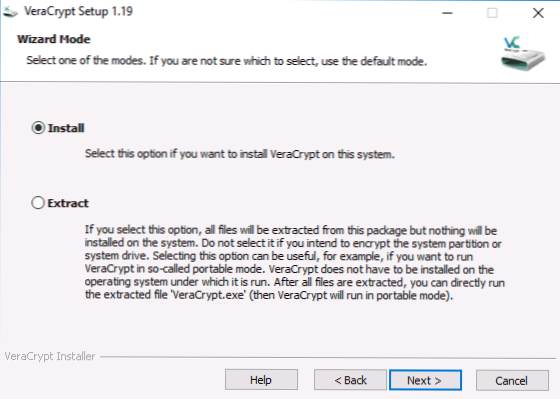
Järgmine installimissamm (kui valite installiüksuse) ei vaja tavaliselt kasutajalt mingit toimingut (vaikeseaded on seadistatud - installige kõigile kasutajatele, lisage töölauale sildid, seostage faile laiendiga .HC koos verakrüptiga).
Vahetult pärast installimist soovitan programmi käivitada, mingei - keelemenüüsse ja valida seal vene keel (igal juhul ei lülitunud see automaatselt sisse).
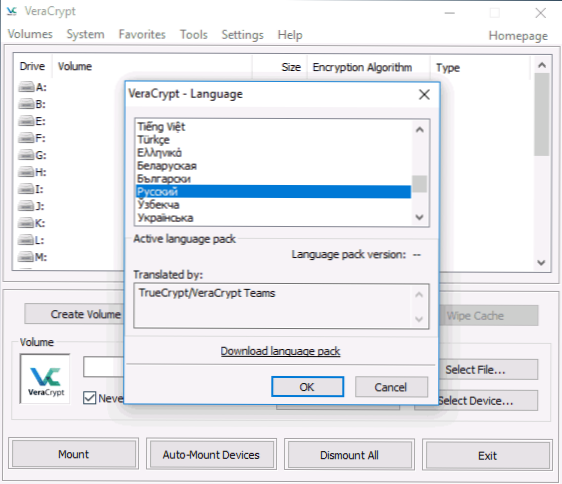
Verakrüpt kasutavad juhiseid
Nagu juba mainitud, saab Veracryptit kasutada krüptitud failimahutite loomiseks (eraldi fail koos laiendiga .HC, mis sisaldab vajalikke faile krüptitud kujul ja vajadusel süsteemi eraldi kettana paigaldatud), süsteemi ja tavapäraste ketaste krüptimine.
Kõige sagedamini kasutatakse konfidentsiaalsete andmete salvestamiseks esimest krüptimisvalikut, alustame sellega.
Krüptitud faili konteineri loomine
Krüptitud faili konteineri loomise protseduur on järgmine:
- Klõpsake nuppu "Loo Tom".
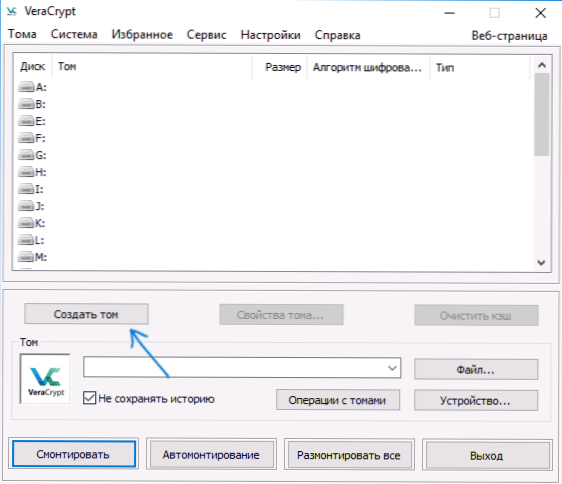
- Valige "Loo krüptitud faili konteiner" ja klõpsake nuppu "Järgmine".
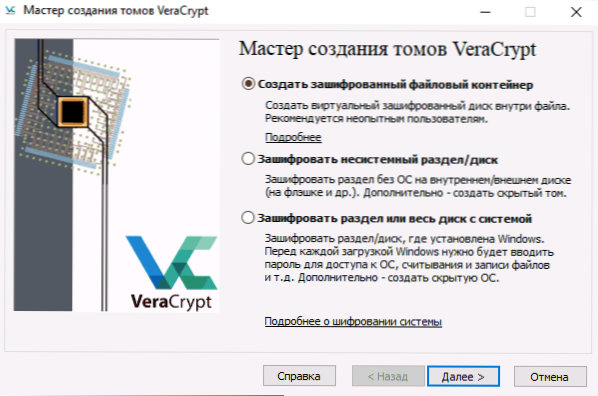
- Valige VRAACRYPTi "tavaline" või "peidetud" köide. Varjatud helitugevus on tavalise mahu verakrüpti eripiirkond, samas. Kui olete sunnitud ütlema parooli välise mahu kohta, pole sisemise mahu andmed saadaval ja samal ajal pole võimalik väljastpoolt kindlaks teha, et seal on ka varjatud köide. Järgnev on võimalus luua lihtne köide.
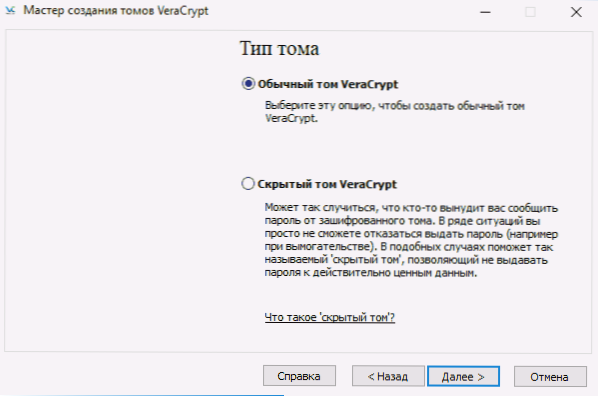
- Märkige rada, kus salvestatakse Veracrypti konteinerifaili (arvutisse, välisele draivile, võrgukettale). Saate faili jaoks määrata mis tahes eraldusvõime või mitte seda üldse näidata, kuid verakrüptiga seotud õige laiend - .Hc
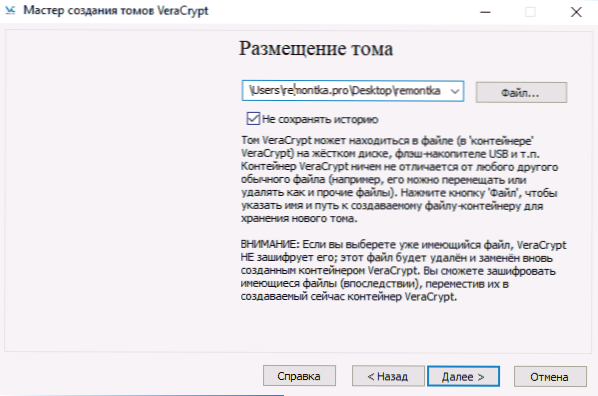
- Valige krüptimine ja räsi algoritm. Peamine siin on krüptimisalgoritm. Enamikul juhtudel piisab AES -ist (ja see on märgatavalt kiirem kui muud valikud, kui protsessor toetab AES -i krüptimisriistvara), kuid võite kasutada korraga mitut algoritmi (järjestikune krüptimine mitme algoritmi abil), mille kirjeldused) selle kirjeldusi kasutavad. võib leida Vikipeediast (vene keeles).
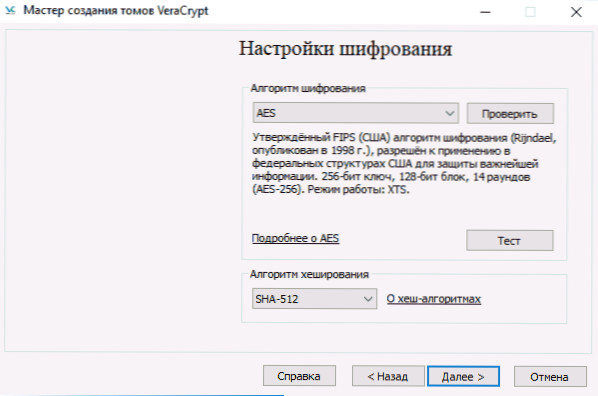
- Seadke loodud krüptitud konteineri suurus.
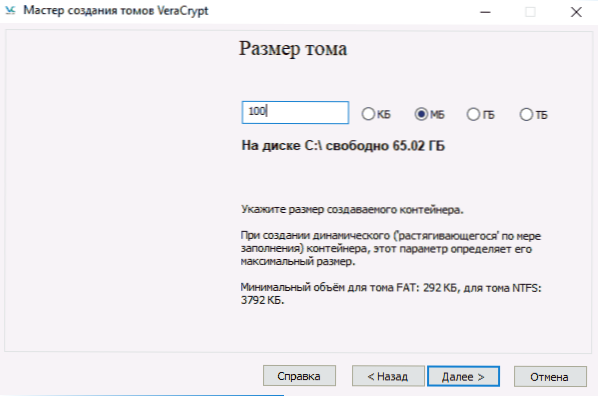
- Märkige parool, järgides parooli määramise aknas esitatud soovitusi. Soovi korral saate parooli asemel seada mis tahes faili (punkt "võti. Faile "kasutatakse võtmena, saab kasutada kiipkaarte), kui see fail on kadunud või kahjustatud, ei tööta see andmetele juurdepääsuks. Üksus "Kasutage PIM -i" võimaldab teil seadistada "isikliku iteratsiooni kordaja", mis mõjutab krüptimise usaldusväärsust otse ja kaudselt (kui PIM on näidatud, tuleb see lisaks mahuparoolile tutvustada ka, t.e. Häkkimine on keerulisem).
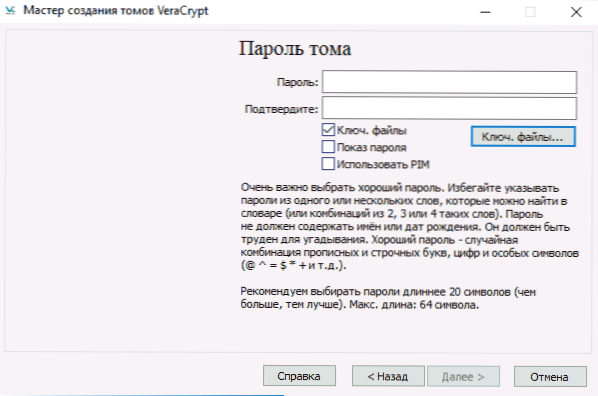
- Seadke järgmises aknas helitugevuse failisüsteem ja liigutage hiirekursori lihtsalt läbi akna, kuni akna allosas olev progressi joon on täidetud (või ei muutu roheliseks). Kokkuvõtteks klõpsake nuppu "Mark".
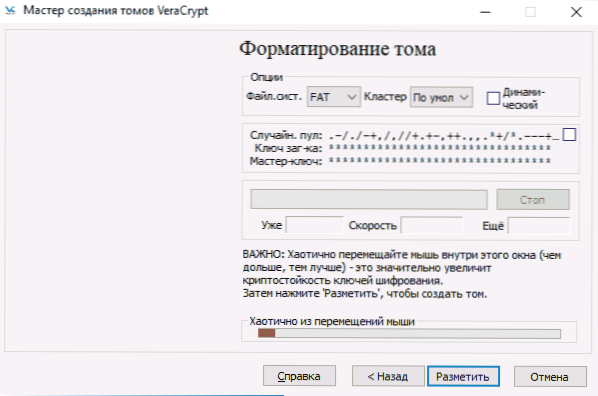
- Pärast operatsiooni lõpuleviimist näete sõnumit, et Tom Veracrypt loodi edukalt, klõpsake lihtsalt järgmises aknas „Exit”.
Järgmine samm on loodud helitugevuse paigaldamine, selleks:
- Jaotises "Tom" märkige loodud faili konteineri tee (vajutades nuppu "File"), valige loendist mahu täht ja klõpsake nuppu "Mount".
- Märkige parool (vajadusel esitage võtmefailid).
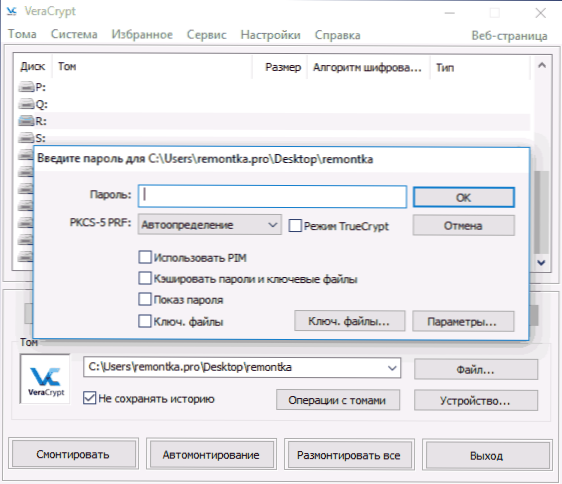
- Oodake helitugevuse kinnituse lõppu, mille järel kuvatakse see verakrüptis ja juhi kohaliku ketta kujul.
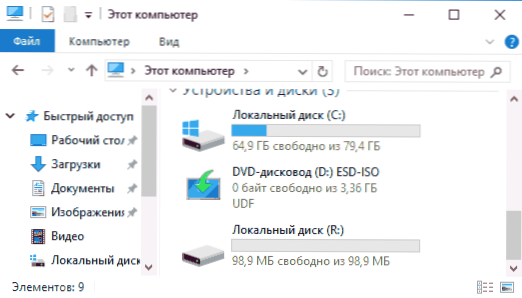
Failide uuele kettale kopeerides krüptitakse need nii lennakul kui ka dekrüpteeritakse neile juurdepääsu. Valige töö lõpus Veracryptis maht (ketta täht) ja klõpsake nuppu "Break".
Märkus. Kui soovite, saate "Mound" asemel vajutada "Automaani", et tulevikus oleks krüptitud maht automaatselt ühendatud.
Ketta krüptimine (kettasektsioon) või mälupulk
Sammud ketta, mälupulk või muu draivi krüptimisel on samad, kuid teisel etapil on vaja valida üksuse "Krüpteerida süstemaatiline sektsioon/ketas", pärast seadme valimist - näidata, kas ketas vormindatakse või krüptitakse olemasolevate andmetega (see võtab rohkem aega).
Järgmine erinev hetk on krüptimise viimases etapis valiku „vormingus ketta vorming”, peate näitama, kas loodud Tomil kasutatakse rohkem kui 4 GB -faili.
Pärast helitugevuse krüptitud saamist saate juhised ketta edasiseks kasutamiseks. Eelmisele kirjale ei pääse sellele juurde, see on vajalik automaatse konfigureerimiseks (ketta ja ketaste lõikude jaoks piisab lihtsalt klõpsuks “Auto Monden”, programm ise leiab need) või paigaldage samamoodi nagu seda kirjeldati failide konteinerite jaoks, kuid klõpsake nuppu “Faili asemel nuppu”.
Kuidas krüpteerida süsteemi ketta verakrüptis
Süsteemi sektsiooni või ketta krüptimisel on enne opsüsteemi laadimist vaja parool. Olge selle funktsiooni kasutamine väga ettevaatlik - teoreetiliselt saate süsteemi, mida ei saa laadida, ja ainus väljapääs on Windowsi uuesti installimine.
Märkus. Kui süsteemi jaotise krüptimise alguses näete teadet "Tundub, et Windowsi ei installitud kettale, millelt see laaditakse" (kuid tegelikult see pole nii), siis tõenäoliselt on juhtum "jaoks" Spetsiaalne "installitud Windows 10 või 8 krüptitud EFI -ga jaotises ja krüptimine Veraacrypt System Disk ei tööta (artikli alguses on Bitlocker selleks juba soovitatud), ehkki mõne EFI -süsteemide jaoks töötab krüptimine edukalt edukalt.
Süsteemi ketta krüptimine läbib samamoodi nagu lihtne ketas või sektsioon, välja arvatud järgmised punktid:
- Süsteemi sektsiooni krüptimise valimisel pakutakse välja kolmandal etapil - krüptige kogu ketas (füüsiline HDD või SSD) või ainult selle ketta süsteemi jaotis.
- Ühe laadimise valik (kui installitud on ainult üks OS) või mitmekordselt (kui neid on mitu).
- Enne krüptimist kutsutakse teid Veracrypti alglaaduri kahjustuste korral looma taasteketast, samuti probleeme Windowsi laadimisega pärast krüptimist (saate taastamisketta alla laadida ja jaotise täielikult dešifreerida, viies selle algsesse olekusse ).
- Tehakse ettepanek valida puhastusrežiim. Enamikul juhtudel, kui te ei salvesta eriti kohutavaid saladusi, valige lihtsalt üksus "ei", see säästab märkimisväärselt teie aega (kellaaeg).
- Enne krüptimist saab test lõpule, võimaldades Veraakrüptil veenduda, et kõik töötab õigesti.
- Oluline: Pärast nupu "Testi" vajutamist saate väga üksikasjalikku teavet selle kohta, mis järgneb. Soovitan väga hoolikalt lugeda kõike.
- Pärast vajutamist OK ja pärast taaskäivitamist peate sisestama antud parooli ja kui kõik läks edukalt, näete pärast Windowsi sisenemist teadet, et krüptimine on möödunud, ja kõik, mis veel teha, on klõpsata nuppu „Krüptimine” ja oodake krüptimisprotsessi lõpuleviimist.
Kui tulevikus peate süsteemi ketta või jaotise täielikult dešifreerima, valige "Süsteem" - "Süsteemi sektsiooni/ketta püsivalt dešifreerima" Veraacrypti menüüst ".
Lisainformatsioon
- Kui kasutate arvutis mitut opsüsteemi, saate VRAACRYPT abil luua varjatud opsüsteemi (menüü - süsteem - luua varjatud OS), mis sarnaneb varjatud köitega, mis oli kirjutatud ülalpool.
- Kui mahud või kettad on paigaldatud väga aeglaselt, võite proovida protsessi kiirendada, seades pika parooli (20 või enam tähemärki) ja väikese PIM-i (5-20 piires).
- Kui süsteemi sektsiooni krüptimisel juhtub midagi ebaharilikult (näiteks mitme installitud süsteemiga pakub programm ainult üksildast laadimist või näete teadet, et Windows on kettal, kus alglaadija on) - soovitan mitte katsetada Pole valmis kaotama kõike kettasisu ilma taastumise võimaluseta).
See on kõik, edukas krüptimine.
- « Kuidas näha teavet Windows 10 sissepääsude kohta
- Viga dpc_watchdog_vilation Windows 10 -s ja kuidas seda parandada »

